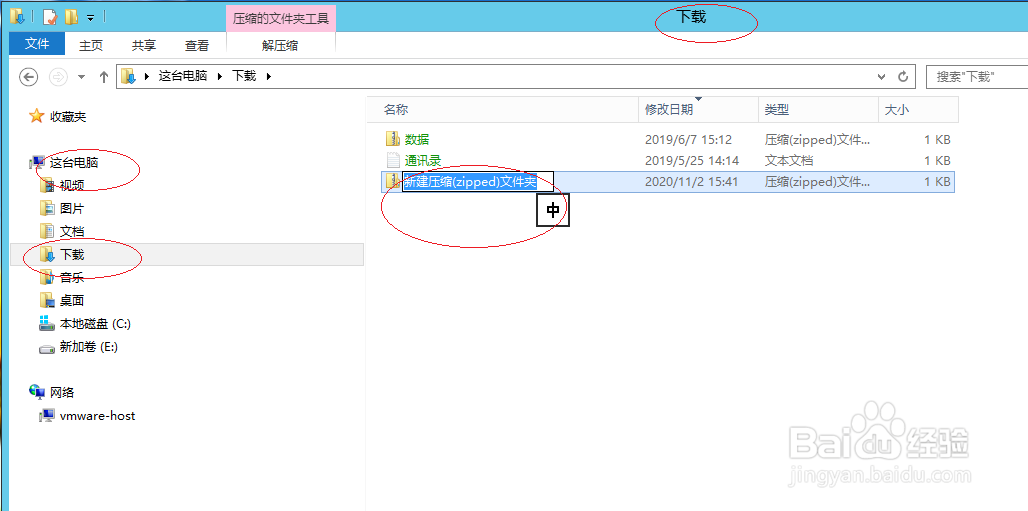1、首先,鼠标右击任务栏"Windows 徽标"按钮

2、选择"文件资源管理器"项

3、唤出"文件资源管理器"程序窗口,展开左侧文件夹树形目录

4、鼠标右击"下载"文件夹右侧空白区域

5、弹出快捷菜单选项列表,选择"新建|压缩(zipped)文件夹"项
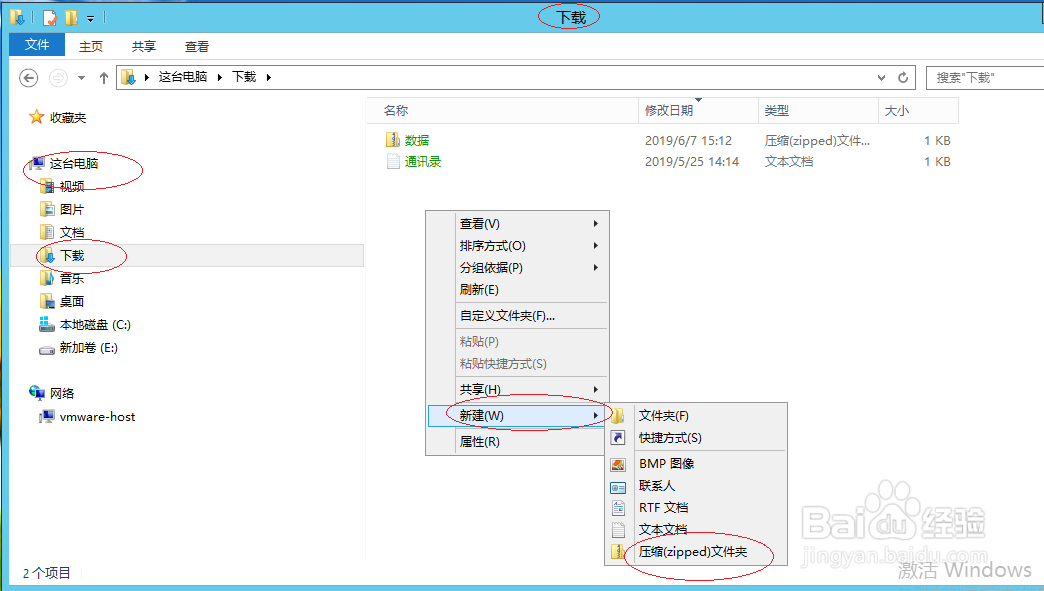
6、完成创建压缩文件夹的操作,本例到此希望对大家能有所帮助
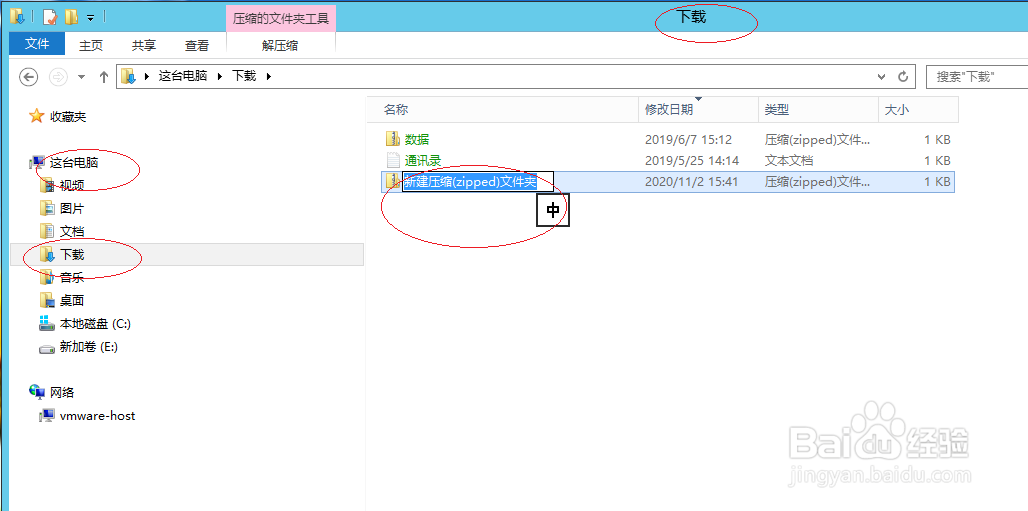
时间:2024-11-02 23:13:27
1、首先,鼠标右击任务栏"Windows 徽标"按钮

2、选择"文件资源管理器"项

3、唤出"文件资源管理器"程序窗口,展开左侧文件夹树形目录

4、鼠标右击"下载"文件夹右侧空白区域

5、弹出快捷菜单选项列表,选择"新建|压缩(zipped)文件夹"项
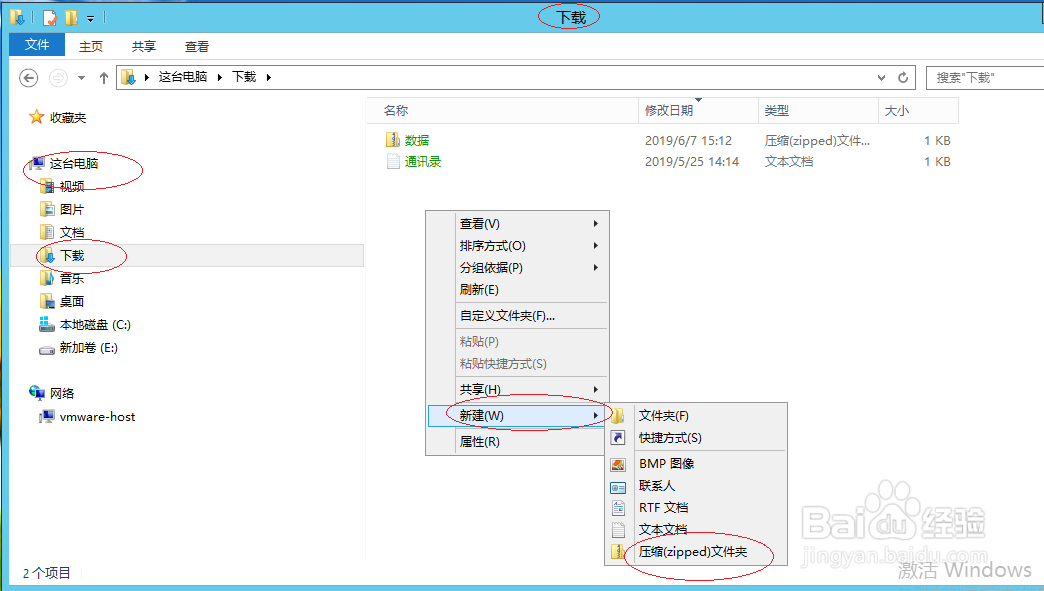
6、完成创建压缩文件夹的操作,本例到此希望对大家能有所帮助